ACDSee 2022是一款功能全面的图像处理与编辑软件,新版本引入多项人工智能技术,为用户提供高效便捷的一站式照片处理体验,尤其支持专业级RAW格式编辑。软件内置灵活多样的编辑工具,可以进行单张精细调整,也支持批量操作,帮助用户更专注于创作本身。

软件特色
全新加入的ACDSee活动管理器在后台运行,让用户集中处理当前任务,重新定义了数字资产管理(DAM)的体验。
借助标签页功能,优化数字资产管理流程。用户可在不同标签中打开文件夹和搜索结果,便捷切换并快速定位文件,有效提高工作效率,并将所有关键资源整合至统一工作区。
支持对多个文件同时分配、取消或删除关键词与分类,简化操作步骤。用户可在详细信息视图、排序及信息面板中添加人物与AI关键词,提升元数据管理的灵活性。
新增AI超分辨率功能,可在放大图像时保持画质清晰,特别适用于裁剪后或低分辨率图像的增强,让老旧照片重现光彩,并支持批量处理多张照片。
在冲印模式下,全新设计的蒙版组支持非破坏性无限次选择。除包含AI对象蒙版、颜色与亮度范围等新功能外,还保留了AI主体、AI背景、AI天空、渐变和画笔等实用工具,助力用户高效完成复杂选取。
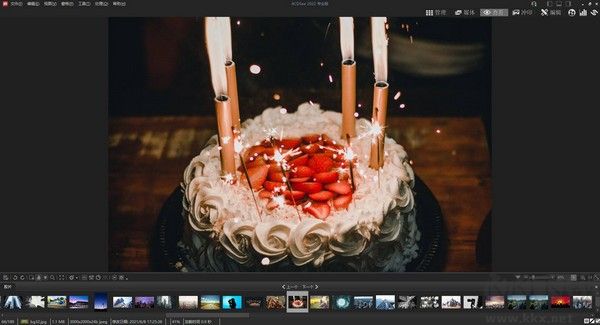
软件亮点
1、人物模式
作为ACDSee 2022的新增功能,人物模式融合了先进的人脸检测、识别技术与机器学习算法。各类摄影用户可借助该功能分类管理客户、家人或其他关注对象,支持合并、重命名或删除人脸记录,也可通过AI助手建议标签对未命名人物进行分组。
2、媒体模式
该模式依托数据库技术,提供整洁、高效的媒体资产浏览与管理界面。显示在管理模式下已浏览或编入数据库的文件夹内容,支持排序、分组和筛选,帮助用户快速定位所需资源。
3、开发模式
新增像素级精确定位工具与色轮功能,当前所选画笔或渐变均可独立设置像素定位。用户可精准控制选区边缘,实现高质量蒙版创建,兼顾高效与创意,所有调整不损伤原始图像。
4、编辑模式
新增通道选择功能,集成于多款经典滤镜中,支持精细化选取与蒙版一键预览,让复杂编辑变得简单高效。
5、管理模式
提供全面的文件管理功能,涵盖查找、分类、移动、整理及共享,完全掌控摄影工作流。支持添加评级、分层关键词、标签、类别、位置及自定义颜色标签,2022版本新增SVG文件格式支持。
6、相机原始文件支持
持续拓展设备兼容性,新增多款相机RAW格式支持,涵盖GoPro、佳能、尼康、松下、宾得、奥林巴斯、三星和索尼等品牌。
7、ACDSee移动同步
提供iPhone及Android设备照片视频无线传输至ACDSee Photo Studio的便捷解决方案,通过扫码实现即时同步,自动追踪已发送内容。
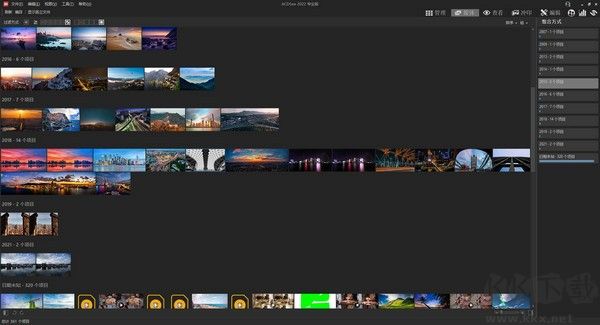
使用指南
媒体模式提供基于数据库的数字资产管理方式。在管理模式中浏览并已被编入数据库的文件夹将显示于媒体模式下,呈现清晰有序的照片与视频视图。
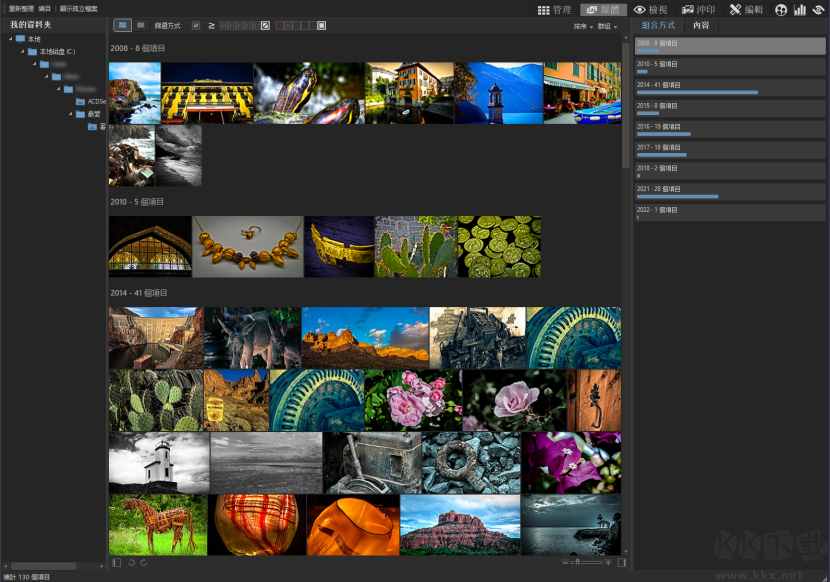
我的文件夹
界面左侧的“我的文件夹”面板以树形结构展示所有在管理模式下浏览过的文件夹。若需在媒体模式中添加新文件夹,可通过“文件”工具操作。
该面板默认隐藏,点击显示区域左下角的隐藏/显示图标即可展开。
选中含媒体内容的文件夹后,显示区域将筛选并仅呈现该文件夹内的媒体文件。
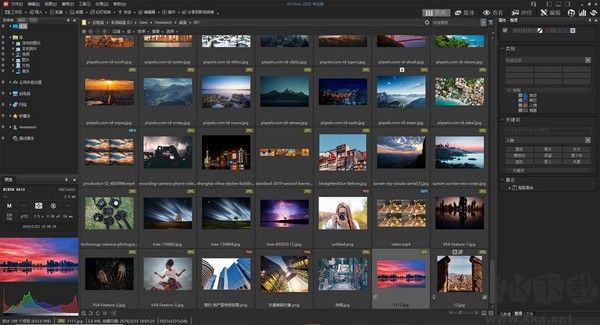
显示区域
显示区域位于界面中央,用于展示支持筛选、排序或分组处理的图片与视频。
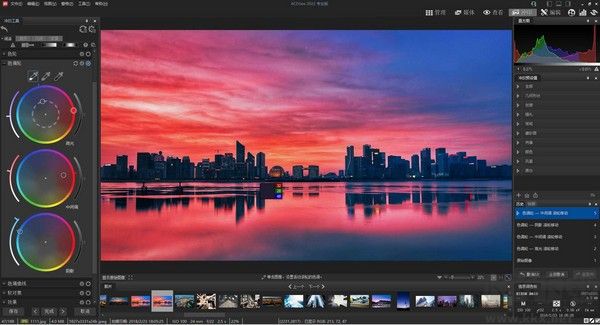
双击可全屏查看媒体内容,视频可直接在全屏状态下播放,再次双击返回网格视图。
右键单击媒体文件可唤出上下文菜单,包含以下选项:
查看:在查看模式下打开。
开发:进入开发模式编辑。
编辑:进入编辑模式调整。
向左旋转:快捷键Ctrl + L。
向右旋转:快捷键Ctrl + R。
在文件资源管理器中显示:定位文件所在位置。
切换网格与全屏视图
通过显示区域左上角、筛选选项左侧的切换按钮,可在网格视图与全屏模式间转换。
筛选操作
筛选工具栏可根据元数据条件调整显示结果:
勾选“已标记”仅显示带标记图片。
评级筛选支持按等于、低于或高于指定等级显示媒体,左侧按钮控制筛选逻辑。
颜色标签筛选可显示带特定色标的媒体。
筛选条件的调整将实时影响分组面板中呈现的内容。
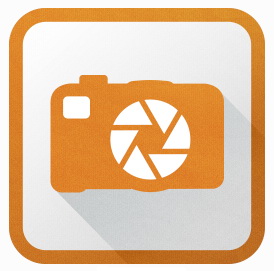

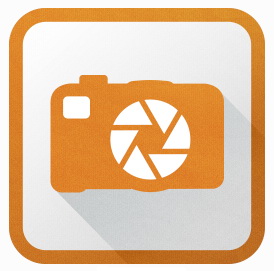 ACDSee2022 v2022旗舰版136.51MB
ACDSee2022 v2022旗舰版136.51MB